
Linux环境下Tomcat安装指南
- 简介
Apache Tomcat是一个开源的Java Servlet容器,也被称为Web服务器,用于执行Java的servlet和JavaServer Pages(JSP)。在Linux环境下,安装和配置Tomcat是非常常见的任务。本文将提供Tomcat的安装指南,并附上具体的代码示例。 - 安装Java Development Kit(JDK)
在安装Tomcat之前,需要先安装Java Development Kit(JDK)。可以通过以下命令在Linux上安装OpenJDK。
sudo apt update sudo apt install openjdk-8-jdk
- 下载和解压Tomcat
首先,需要到Tomcat官方网站(https://tomcat.apache.org/)上下载适合你的版本的Tomcat。下载完成后,使用以下命令将Tomcat解压到指定目录。
tar -xvf apache-tomcat-x.x.x.tar.gz -C /opt
注意,你需要将x.x.x替换为具体版本号,并将/opt替换为你想要安装Tomcat的目录。
- 配置环境变量
为了便于使用Tomcat命令,需要将Tomcat的安装目录添加到系统的环境变量中。打开终端,并使用以下命令打开.bashrc文件。
vi ~/.bashrc
在文件的末尾添加以下行,并保存退出。
export CATALINA_HOME=/opt/apache-tomcat-x.x.x export PATH=$PATH:$CATALINA_HOME/bin
重新加载环境变量。
source ~/.bashrc
- 启动和配置Tomcat
使用以下命令启动Tomcat。
startup.sh
Tomcat将在默认的8080端口上启动。在浏览器中访问http://localhost:8080,如果能看到Tomcat的欢迎页面,说明Tomcat已经成功安装和配置。
- 配置Tomcat用户
默认情况下,Tomcat没有启用用户认证。为了增强安全性,可以为Tomcat添加用户认证。使用以下命令打开tomcat-users.xml文件。
vi $CATALINA_HOME/conf/tomcat-users.xml
在<tomcat-users>标签内,添加以下代码以创建一个新的用户。
<user username="admin" password="password" roles="manager-gui,admin-gui" />
可以根据需求修改用户名、密码和角色。保存并退出文件。
- 重新启动Tomcat
重启Tomcat以使用户配置生效。
shutdown.sh startup.sh
现在,可以使用添加的用户名和密码访问Tomcat管理界面。在浏览器中访问http://localhost:8080,点击“Manager App”或者“Host Manager”链接,输入用户名和密码,进入管理界面。
总结:
本文提供了一份Linux环境下Tomcat的安装指南,并附上了具体的代码示例。通过按照这些步骤操作,可以轻松地在Linux系统上安装和配置Tomcat。安装Tomcat之后,你就可以开始部署和运行Java Web应用程序了。
© 版权声明
文章版权归作者所有,未经允许请勿转载。
THE END






































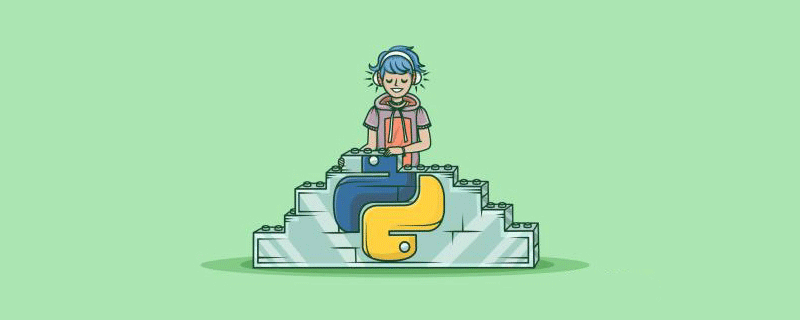









暂无评论内容